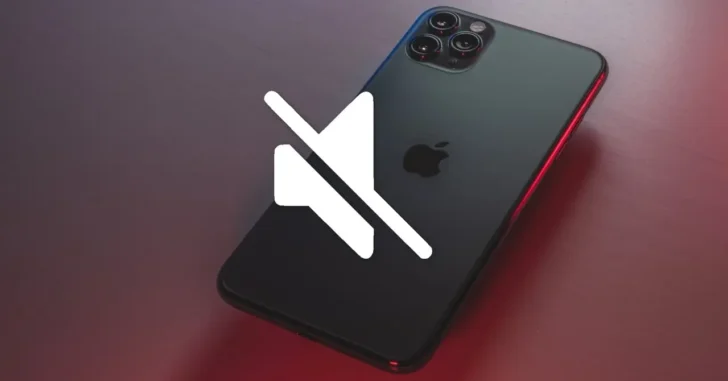
iPhoneやAndroidなどのスマートフォンには、着信音やアプリから通知音などを消音する「マナーモード(消音モード)」が搭載されており、電車内など周囲への配慮が必要な場所で有用な機能ですが、消音モードにしたからといってすべての音が鳴らなくなるわけではないため、意図せず音が鳴って焦ったという方もいらっしゃるのではないでしょうか。
そこでここでは、iPhoneとAndroidそれぞれでのマナーモードのオン/オフの切り替え方法や、マナーモードで鳴らなくなる音と、マナーモードでも鳴る音などを解説します。
目次
iPhoneの場合
消音モードのオン/オフ
iPhoneでのマナーモード(消音モード)のオン/オフの切り替えは、iPhone本体の側面にある「着信/サイレントスイッチ」で切り替えられ、以下の画像のようにスイッチをオレンジ色が見える位置にスライドすると、消音モードがオンになります。
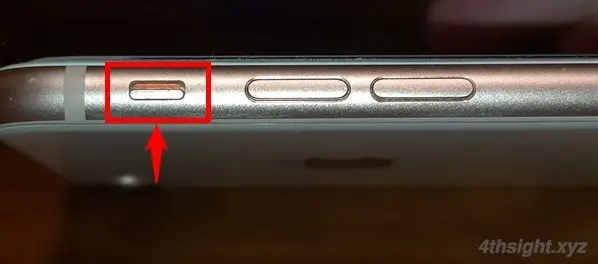
また、スイッチを切り替えたときは、画面上で現在のモードを確認できます。
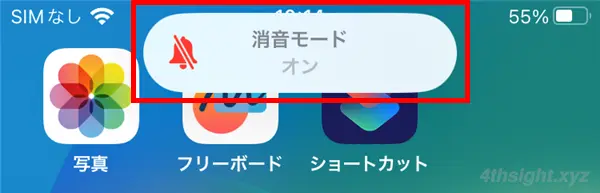
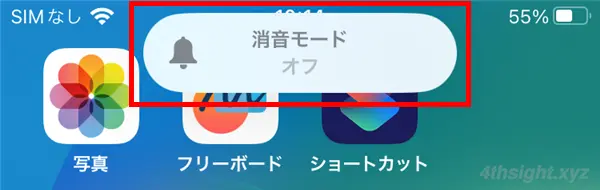
消音モード時にバイブレーションもオフにしたいときは
消音モードをオンにしたときに、バイブレーションもオフにしたい場合は、iPhoneの「設定」から「サウンドと触覚」を選択し、「着信/消音モードスイッチ」欄の「消音モードで触覚を再生」をオフに設定します。
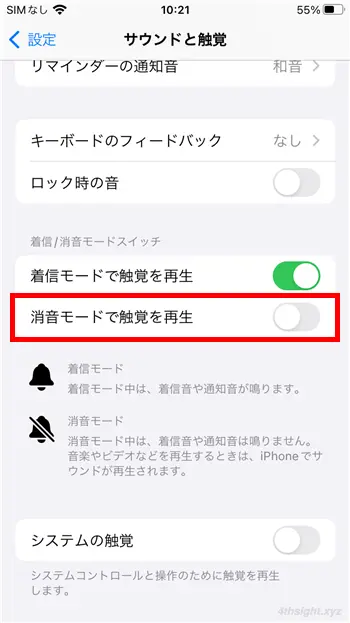
これで、消音モード中はバイブレーションによる通知もなくなります。
消音モードで鳴らなくなる音と鳴る音
iPhoneで「消音モード」をオンにした場合、消音できる音とできない音があり、以下の音が鳴らなくなります。
- 電話の着信音
- メッセージ・メールの通知音
- アプリの通知音
- ゲーム音
- キーボードの入力音
- スクリーンショットの音 など
ですが、以下の音は消音モード中でも鳴ります。
- アラーム音
- カメラのシャッター音
- 音楽/動画の再生音
Androidの場合
マナーモードのオン/オフ
Androidでのマナーモードのオン/オフの切り替えは、画面上部の通知バーを下にスワイプして、クイック設定パネルで、マナーモードのアイコンをタップするか、本体の横にあるボリュームボタンでオン/オフを切り替えられます。
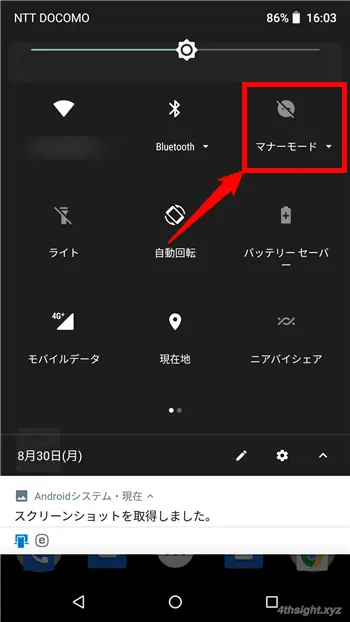
また、Androidのマナーモードには「優先する通知のみ」「アラームのみ」「サイレント」の3種類あり、クイック設定パネルから有効にするときは、アイコン下部にある「▼」をタップすることで、マナーモードの種類を選択できます。
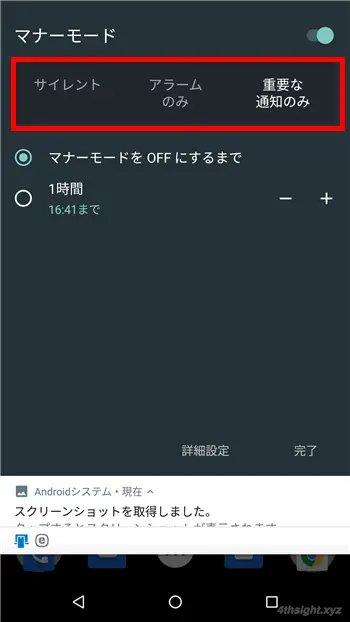
マナーモードの状態は、通知バーで確認することができます。
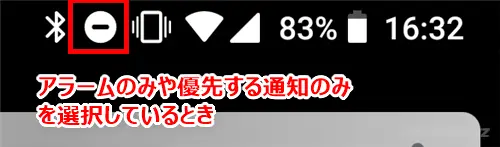
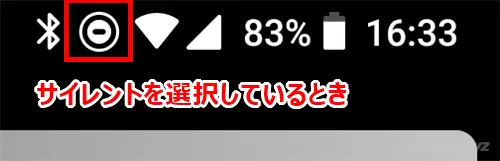
マナーモードで鳴らなくなる音と鳴る音
Androidでは、選択するマナーモードの種類ごとで消音できる音とできない音があります。
- 優先する通知のみ - 着信音や通知音、操作音は鳴りませんが、アラーム音や音楽/動画の再生音と、リマインダーや予定の通知、特定の相手からのメッセージや着信時のみ音が鳴ります。
- アラームのみ - 着信音や通知音、操作音は鳴りませんが、アラーム音や音楽/動画の再生音のみ音が鳴ります。
- サイレント - 着信音や通知音、操作音に加えて、アラーム音や音楽/動画の再生音も鳴らなくなります。
なお、いずれのモードでも、写真撮影時のシャッター音などの一部の音は消すことはできません。
優先する通知のカスタマイズ
マナーモードで「優先する通知のみ」を設定しているときに通知させる項目はカスタマイズできます。
カスタマイズは、Androidの「設定」>「音」>「マナーモードの設定」>「優先する通知のみを許可」で設定でき、たとえば、特定の相手からのメッセージや着信時のみ音を鳴らすといった設定ができます。
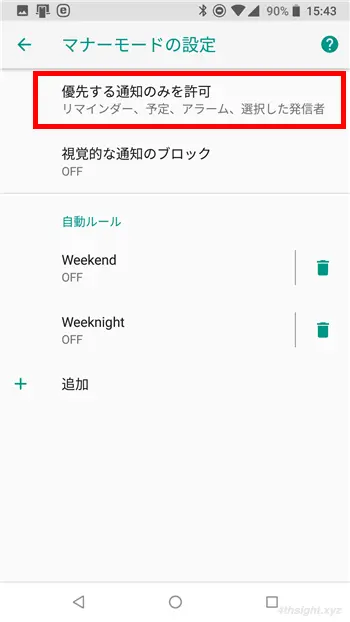
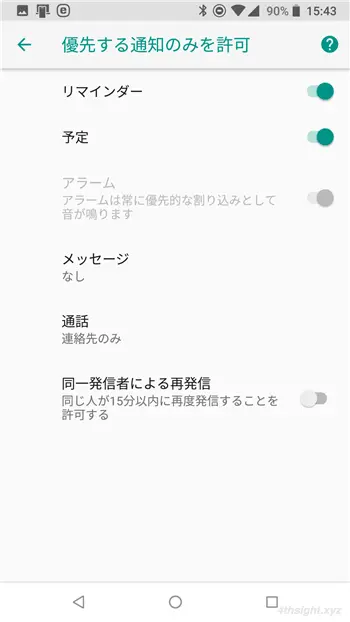
「優先する通知のみを許可」の設定画面
視覚的な通知のブロック
Androidの「設定」>「音」>「マナーモードの設定」>「視覚的な通知のブロック」では、マナーモードで「サイレント」を選択しているときに、通知のポップアップ表示やLEDの点滅などをオフにすることができます。
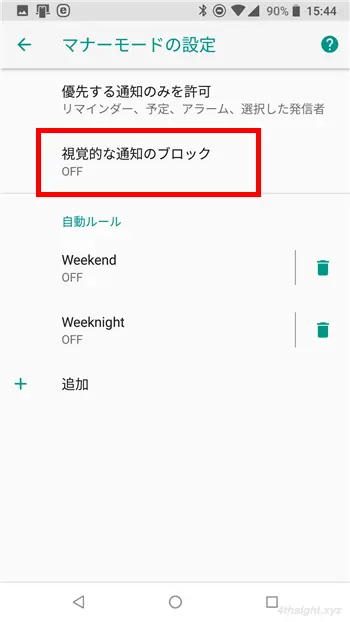
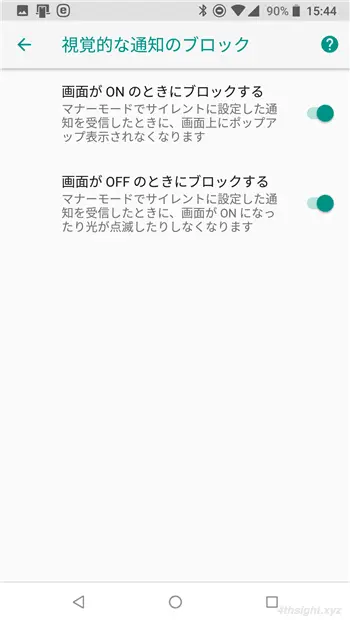
「視覚的な通知のブロック」の設定画面
あとがき
マナーモードの設定方法や仕様を把握しておけば、周囲への配慮が必要な場所など、状況に合わせて適切な設定ができるでしょう。